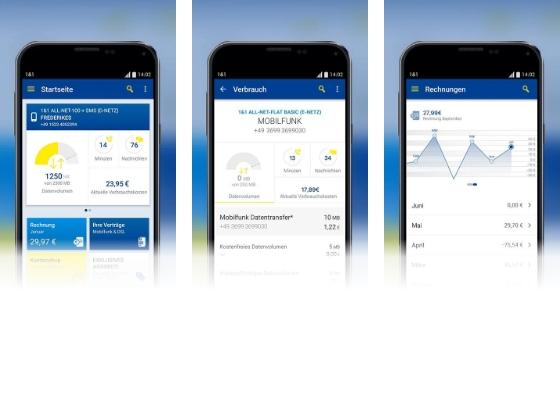Telefonie-Passwort im 1&1 Control-Center ändern
Mit dem Telefonie-Passwort werden Ihre Festnetznummern authentifiziert. Sie brauchen es zum Beispiel dann, wenn Sie eine neue Nummer manuell im Router eintragen möchten.
Falls Sie Ihr Telefonie-Passwort nicht kennen, können Sie es im 1&1 Control-Center neu vergeben. Ändern Sie das Passwort danach auch in den Router-Einstellungen! Nur so sind Sie weiterhin unter Ihrer Festnetznummer erreichbar.
Telefonie-Passwort ändern:
Nichts gefunden?
Nutzen Sie unsere 24/7-Telefon-Beratung
Hat Ihnen dieser Artikel weitergeholfen?